Windows 11 installe généralement les pilotes USB 3.0 par défaut. Si les périphériques USB 3.0 ne fonctionnent pas, cependant, les pilotes USB 3.0 peuvent être manquants ou corrompus. Une nouvelle installation pourrait résoudre le problème. Voici comment installer les pilotes USB 3.0 sur Windows 11.
Comment installer les pilotes USB 3.0 sur Windows 11
Suivez ces étapes pour installer les pilotes USB 3.0 sur Windows 11.
1. Ouvrer le menu Démarrer de Windows et effectuez une recherche Windows pour le Gestionnaire de périphériques. Le Gestionnaire de périphériques devrait apparaître comme premier résultat. Sélectionnez-le.
2. Développer la catégorie Contrôleurs Universal Serial Bus dans le Gestionnaire de périphériques.

3. S’il est visible, cliquer avec le bouton droit sur Hub racine USB (USB 3.0), puis cliquer sur Désinstaller le périphérique. S’il n’est pas visible, passez à l’étape suivante.
Certains PC afficheront plusieurs hubs USB 3.0. Désinstaller chaque entrée affichée avant de continuer.
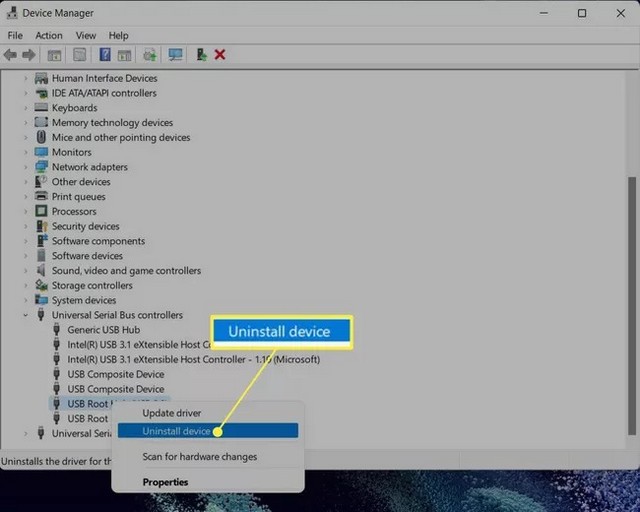
Note : La désinstallation du concentrateur USB racine (USB 3.0) entraînera l’arrêt du fonctionnement de tous les périphériques USB 3.0 actuellement connectés.
4. Ouvrer le menu Action dans le Gestionnaire de périphériques et sélectionner Rechercher les modifications matérielles. Windows 11 recherchera automatiquement les périphériques, y compris le concentrateur racine USB (USB 3.0) et installera les pilotes.
En cas de succès, le concentrateur racine USB (USB 3.0) réapparaîtra dans le Gestionnaire de périphériques. Redémarrer votre PC s’il n’apparaît pas.
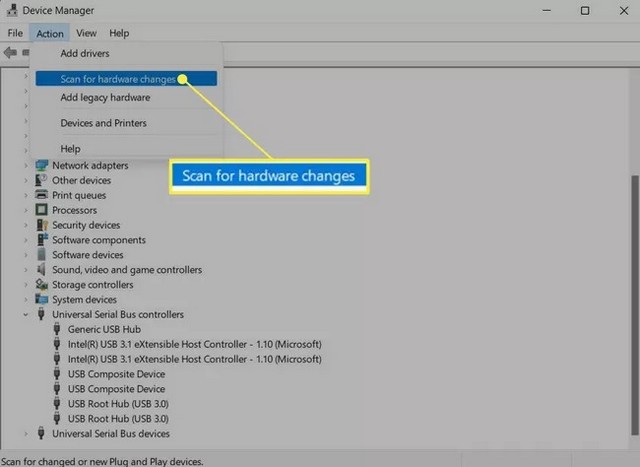
Comment installer les pilotes USB 3.0 avec Windows Update
Les étapes ci-dessus installeront les pilotes USB 3.0 sur Windows 11 mais ne les mettront pas à jour. Cela pourrait être un problème si votre pilote USB 3.0 est défectueux. Bien que vous puissiez mettre à jour les pilotes via le Gestionnaire de périphériques, Windows Update est le meilleur choix.
1. Ouvrer le menu Démarrer de Windows et sélectionner l’application Paramètres.
2. Sélectionner Windows Update dans le menu de gauche.
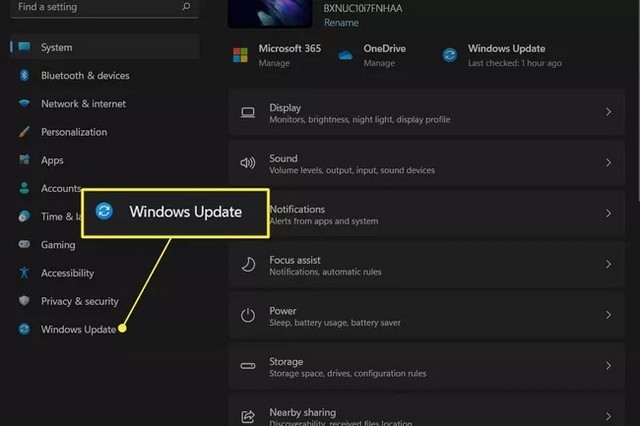
3. Appuyer sur Options avancées.
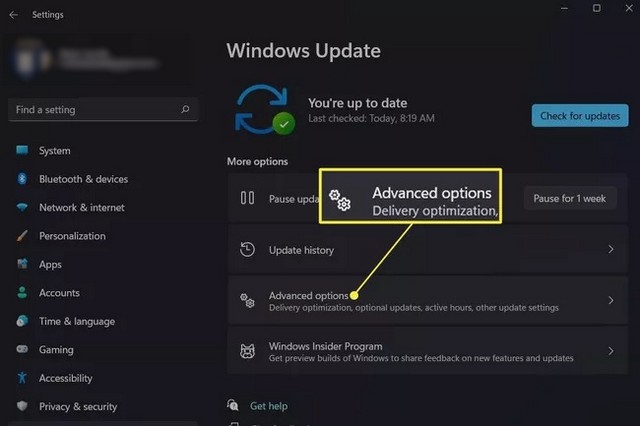
4. Sélectionner Mises à jour facultatives.
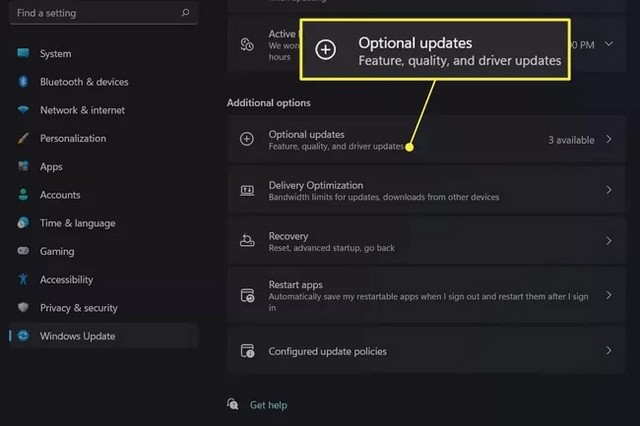
5. Développer Mises à jour des pilotes et sélectionner les pilotes affichés. Appuyer ensuite sur Télécharger et installer. Le téléchargement et l’installation peuvent prendre un certain temps, mais vous pouvez continuer à utiliser votre PC pendant que cela se produit en arrière-plan.
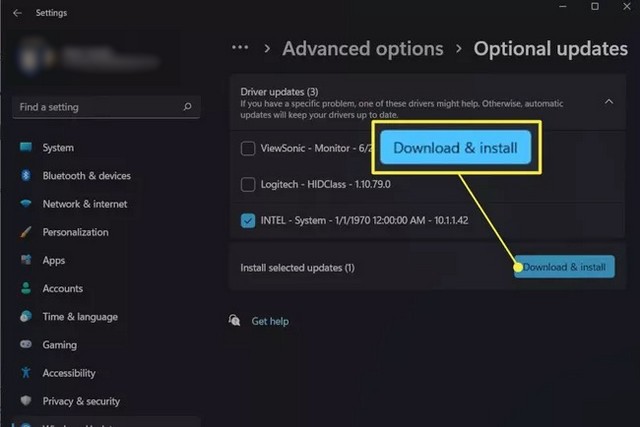
Installer manuellement les pilotes USB 3.0 sur Windows 11
Les étapes de ce guide installeront les pilotes USB 3.0 sur la plupart des PC, mais vous pouvez rencontrer des problèmes si Windows 11 ne reconnaît pas la marque et le modèle de votre PC. Vous devrez rechercher les pilotes et les installer manuellement.
Le site Web d’assistance du fabricant de votre PC fournira souvent ces pilotes. Les sites d’assistance diffèrent d’un fabricant à l’autre, nous ne pouvons donc pas fournir d’instructions détaillées. Cependant, vous aurez généralement besoin du numéro de modèle ou du numéro de série de votre PC pour rechercher votre PC. Cela peut être trouvé sur une étiquette imprimée sur votre ordinateur de bureau ou portable.
Si les pilotes ne sont pas disponibles auprès du fabricant de votre PC ou si le PC est une version personnalisée, vous pouvez essayer de télécharger les pilotes directement auprès du fabricant de la carte mère de votre PC. Télécharger un outil d’information système Windows et lancez-le. Notez la marque et le numéro de modèle du fabricant de la carte mère, rendez-vous sur le site d’assistance du fabricant et recherchez le numéro de modèle de la carte mère. Cela peut vous conduire à des pilotes USB que vous pouvez télécharger et installer.
Si vous avez des questions ou des suggestions, faites-le nous savoir dans les commentaires. Consulter également ce guide si vous souhaitez apprendre à mettre à jour les pilotes sur Windows 11.